安装win10/11原版系统时找不到驱动器解决办法(支持intel vmd和intel rst)
来源:game773整合
作者:
时间:2024-03-12 21:59
小编:773游戏
最近有网友问11代cpu的电脑为什么安装原版win10和win11无法认别硬盘?用原版win10利用第三方写入U盘启动后准备安装,发现无法认别硬盘,出现这情况是怎么回事?并且bios中也没有相关硬盘模式的选择项,研究后发现是由于intel 新技术VMD默认开启了,只有将intel VMD关闭后才能认别硬盘,还有一种方法就是加载intel vmd驱动,下面我就给大家介绍安装win10/11原版系统时找不到驱动器解决方法步骤。
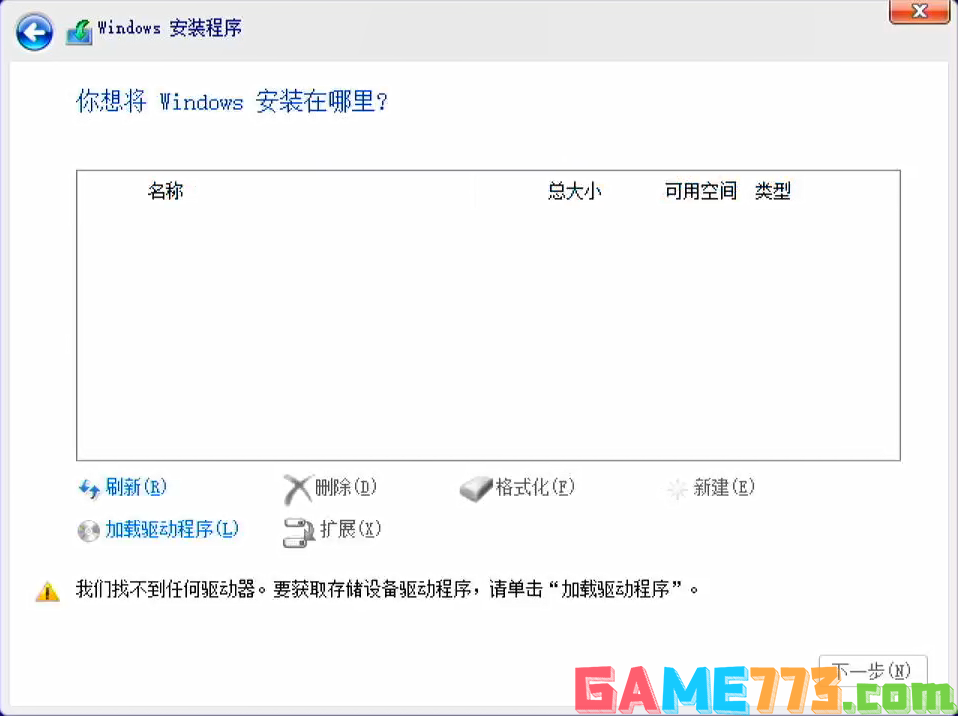
准备工作及推荐:
1,U盘启动盘推荐,这里推荐用小兵u盘启动盘制作工具(PE特点:1,绝无捆绑任何软件的启动盘。2,支持PE自动修复UEFI+GPT引导。3,支持LEGACY/UEFI双引导。4,解决11代cpu以上pe无法认别硬盘和安装原版无法认别驱动器问题,集成intel vmd驱动。)小兵U盘启动盘制作视频教程
2,己华硕笔记本驱动为例,华硕笔记本相关intel vmd驱动Intel Rapid Storage Technology (IRST)驱动程序下载
3,其它相关intel vmd驱动可到各官网下载,也可以直接采用小兵pe安装直接注入相关intel vmd驱动。
在教大家安装win10/11原版系统时找不到驱动器解决方法同时给大普及一下intel VMD技术:
intel VMD技术介绍:
英特尔VMD(卷管理设备)是针对下一代存储推出的部署方案。这套方案支持从 PCIe 总线对 NVMe 固态盘进行热升级和更换,而无需关闭系统,同时标准化 LED 管理可帮助更快速地识别固态盘状态。
NVMe固态盘响应速度更快的原因之一是因为这种类型的盘更接近英特尔处理器上的PCIe总线。在线运维这些固态盘需要系统内核的中断服务处理。借助英特尔VMD,就可以在不用内核中断服务的情况下,在线完成运维任务。英特尔VMD 是在英特尔至强可扩展处理器的根端口上采用的技术,它将 NVMe 固态盘插入和移除 PCIe 总线事件重定向至存储感知的驱动程序。这些事件先前必须由系统BIOS 和操作系统结合起来进行处理。英特尔VMD 确保从 PCIe总线顺利添加和移除NVMe驱动器,从而确保正常运行时间和可服务性。由于英特尔VMD技术是较新的技术,需要硬件,系统BIOS和操作系统的协作。如果用户在结合SPDK使用过程中,遇到问题,可以联系英特尔的工程师,或者在SPDK社区提交github issue。
intel VMD技术说明:
最新的英特尔第11代处理器(Intel Tiger Lake),该处理器采用最新的Intel VMD(Intel Volume Management Device技术)技术,需要安装了18.0版本以上的英特尔快速存储技术(Intel RST)驱动才能识别到。不知道自己的电脑是不是采用了VMD技术的可以到设备管理器的存储控制器上看看有没有VMD字样。一般来说用了第11代cpu的,改了硬盘模式后还是进PE看不到硬盘的基本就是采用了新技术的了。我们可以用最简单有些笔记本直接可以关闭intel vmd或采用小兵pe可以在安装win10、win11原版系统时自动注入intel vmd驱动,下面我就教大家详细的方法。
安装win10/11原版系统时找不到驱动器解决方法一:bios中关闭intel vmd(华硕笔记本为例)
1、开机一直按F2或del进入BIOS,接着按F7进入高级模式,如下图所示;
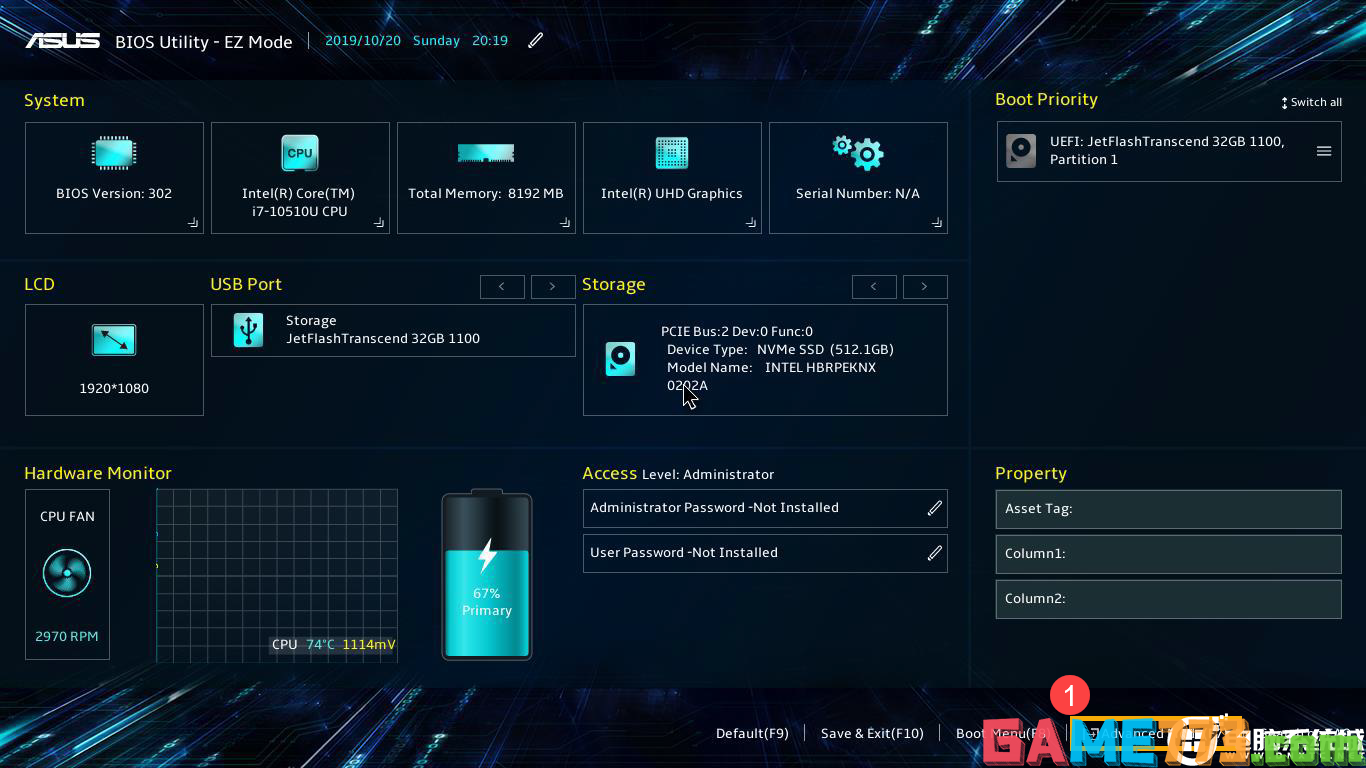
2、进入[Advanced]页面②,然后点选[VMD setup menu]③进入VMD菜单,如下图所示;
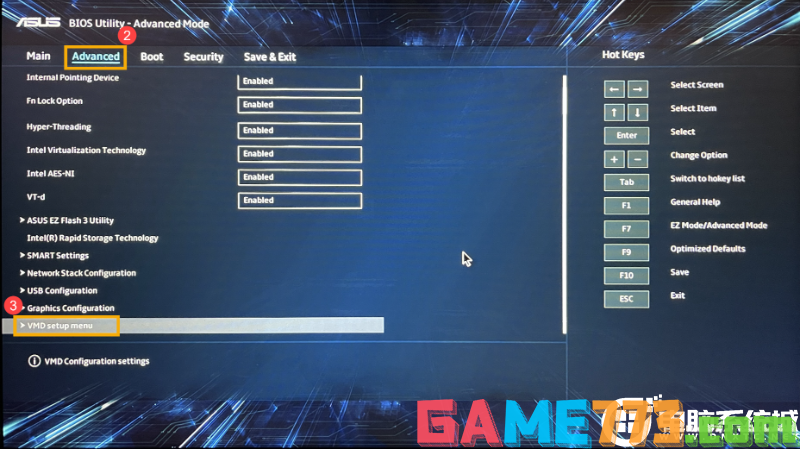
3、选择[Enable VMD controller]④,然后选择[Disabled]⑤,表示关闭VMD,如下图所示;
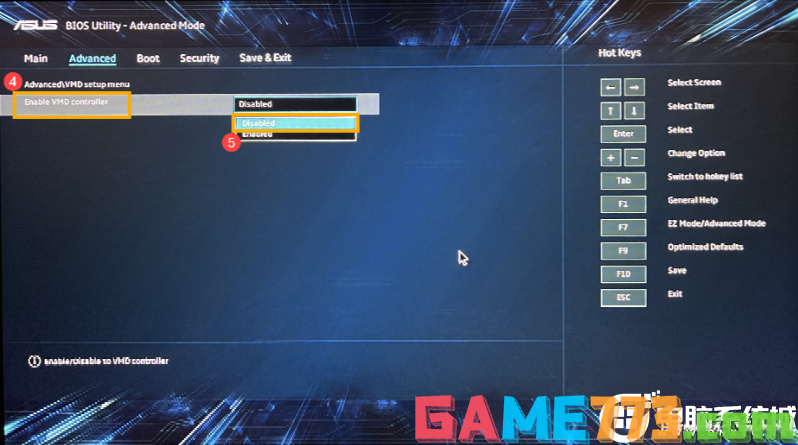
4、以上操作完成后,我们按F10进行保存,如下图所示;
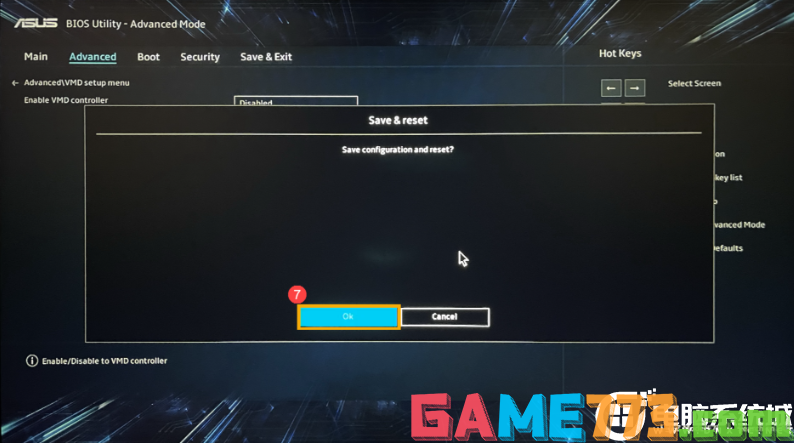
安装win10/11原版系统时找不到驱动器解决方法二:加载intel vmd驱动(己华硕笔记本为例)
1、下载Intel Rapid Storage Technology (IRST)驱动程序完成后,鼠标右键点击[V18.0.4.1146_IRST_VMD_20H1]压缩文件①并选择[全部解压缩]②,如下图所示;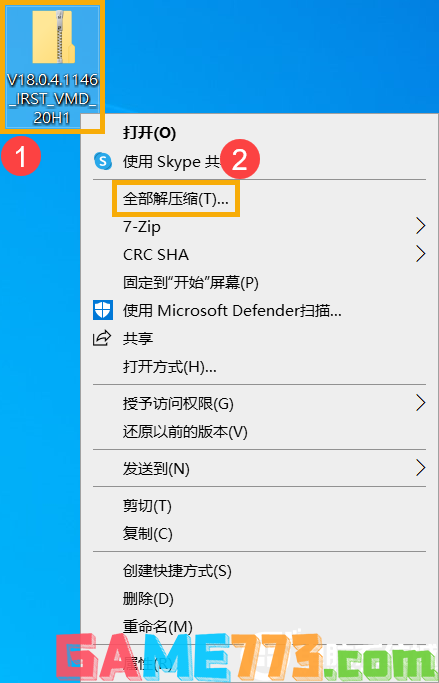
2、选择目标③并点选[提取]④,如下图所示;
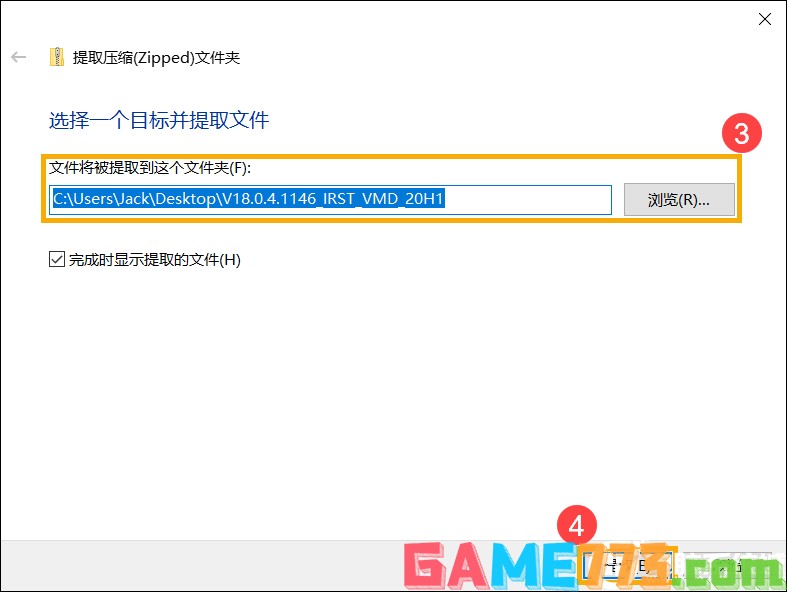
3、解压缩完成后,请将解压缩后的文件夹(V18.0.4.1146_IRST_VMD_20H1)整个复制到U盘。如果您的Windows 10安装媒体也是使用U盘,请将此文件夹复制到Windows 10安装媒体的U盘,如下图所示;
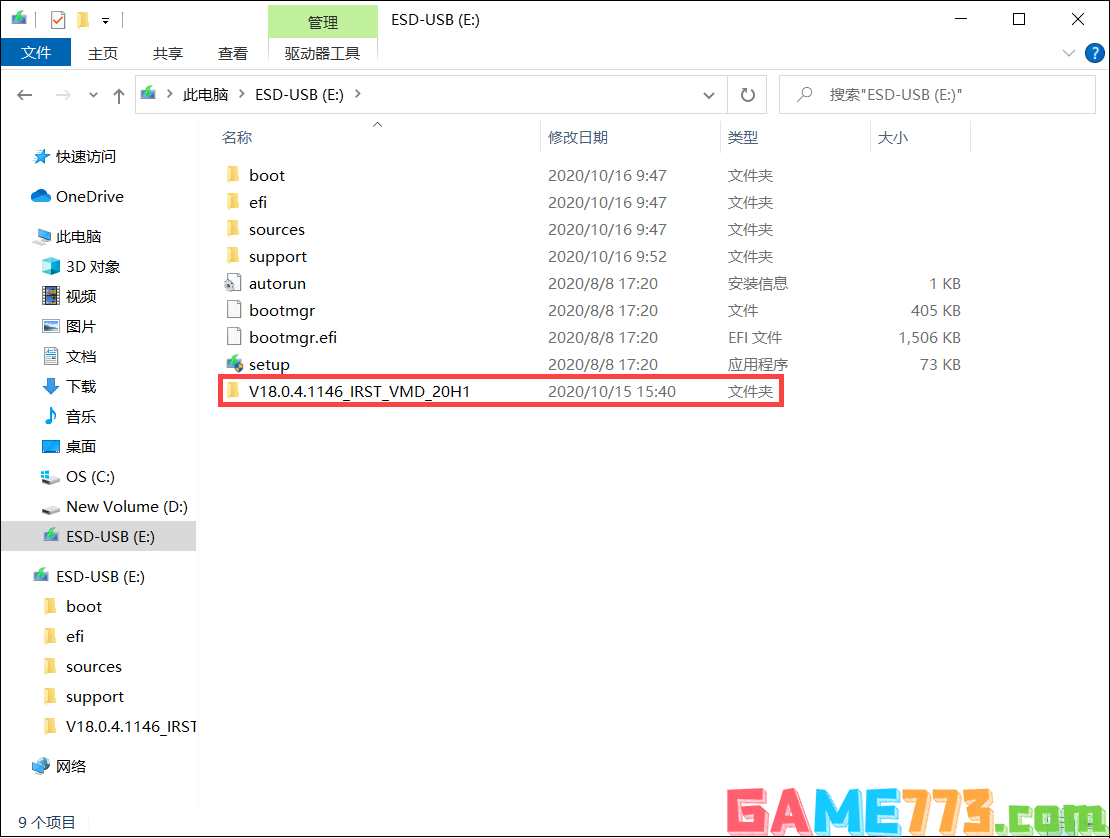
4、将包含Windows 10安装媒体及Intel Rapid Storage Technology (IRST)驱动程序(V18.0.4.1146_IRST_VMD_20H1文件夹)的U盘连接至计算机。(如果您是用Windows 10光盘进行安装,请将光盘与上述档案所放置的U盘一并插入计算机)在您想将Windows安装在哪里的画面找不到任何驱动器时,请点选[加载驱动程序]①,如下图所示;
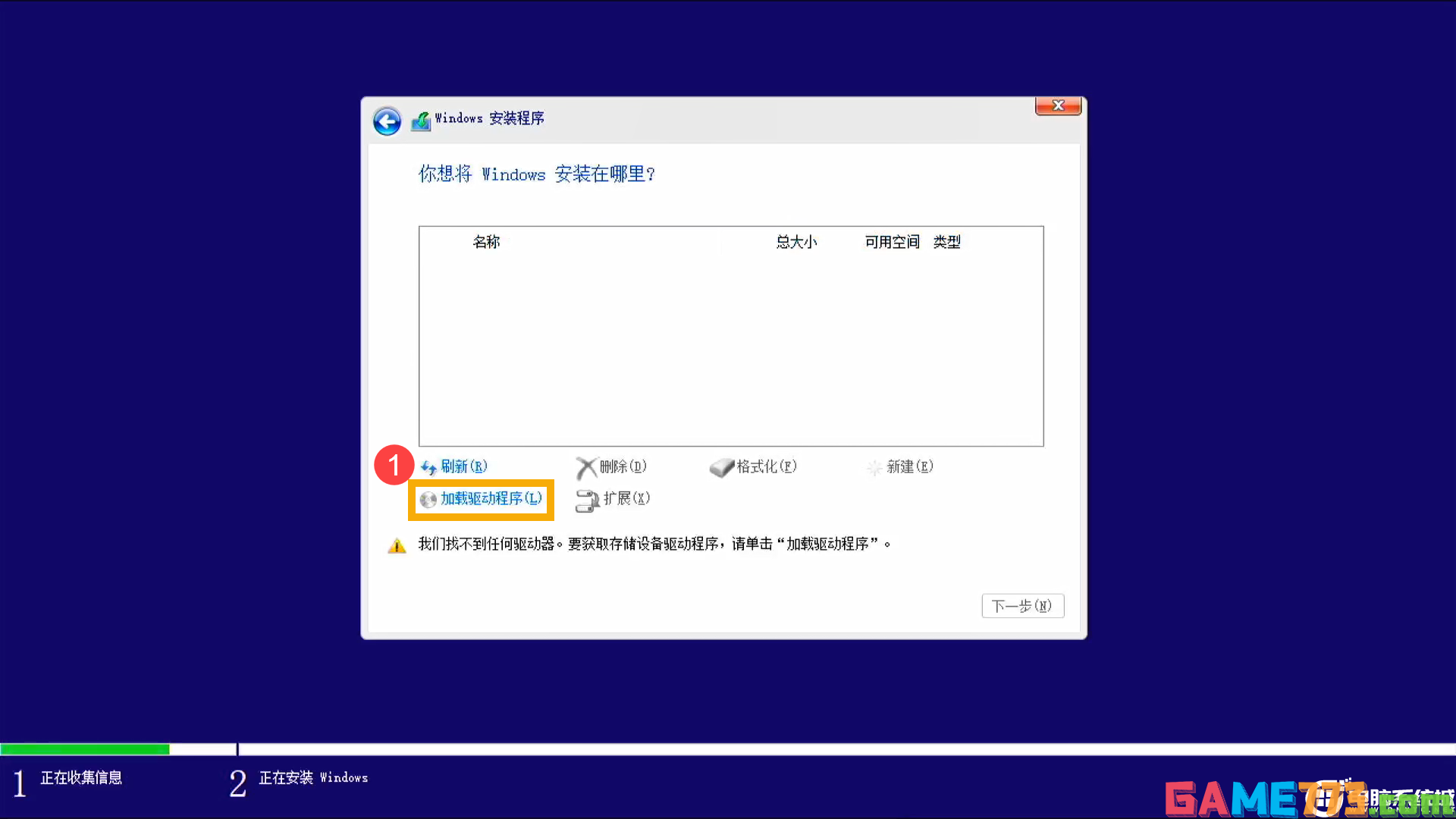
5、加载驱动后会提示找不到驱动,我们这时点选[浏览]④,找到[V18.0.4.1146_IRST_VMD_20H1]文件夹⑤,然后点选[确定]⑥,如下图所示;
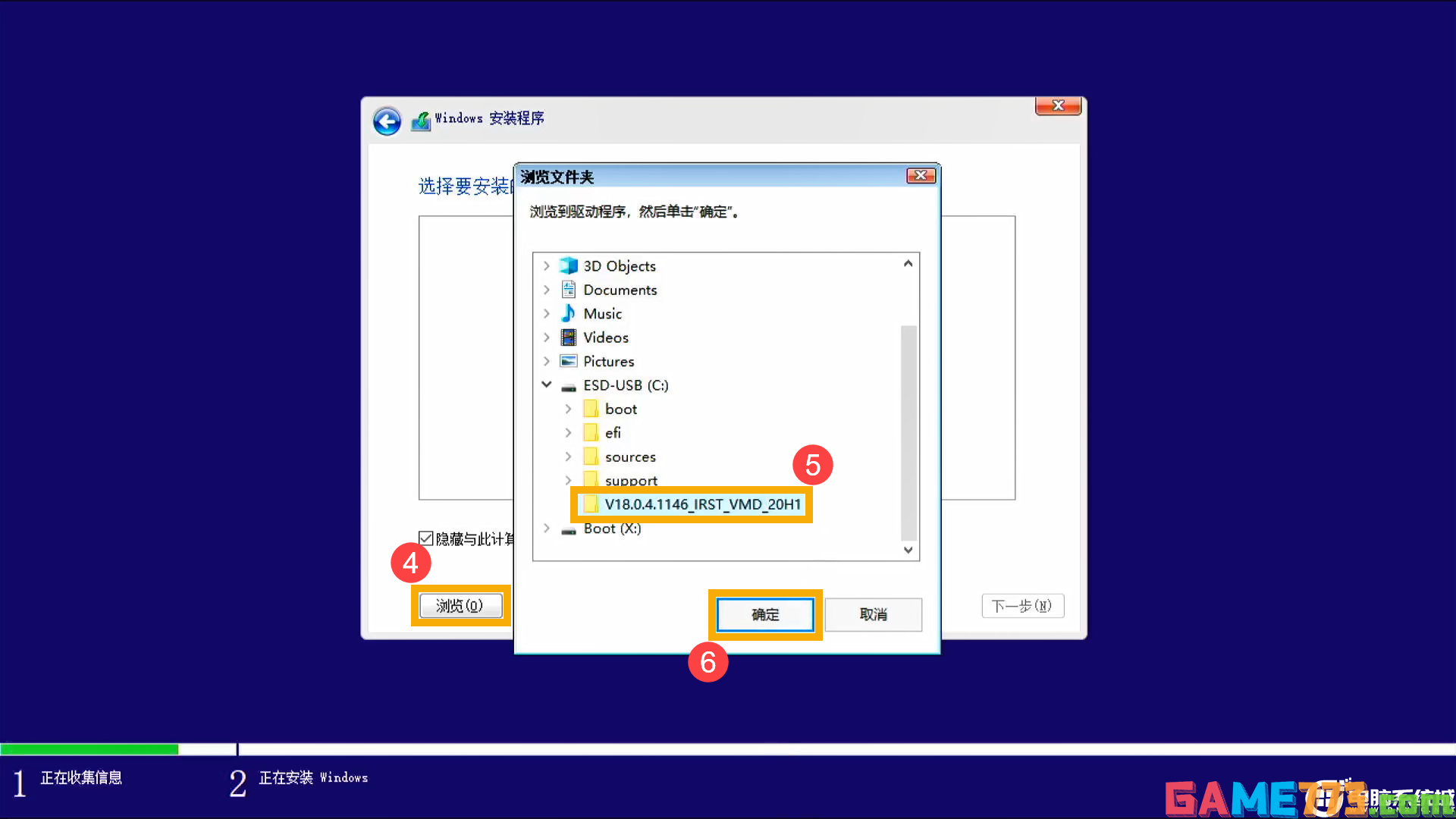
6、选择[Intel RST VMD Controller 9A08 (TGL) ]⑦,然后点选[下一步]⑧将会开始安装驱动程序,如下图所示;
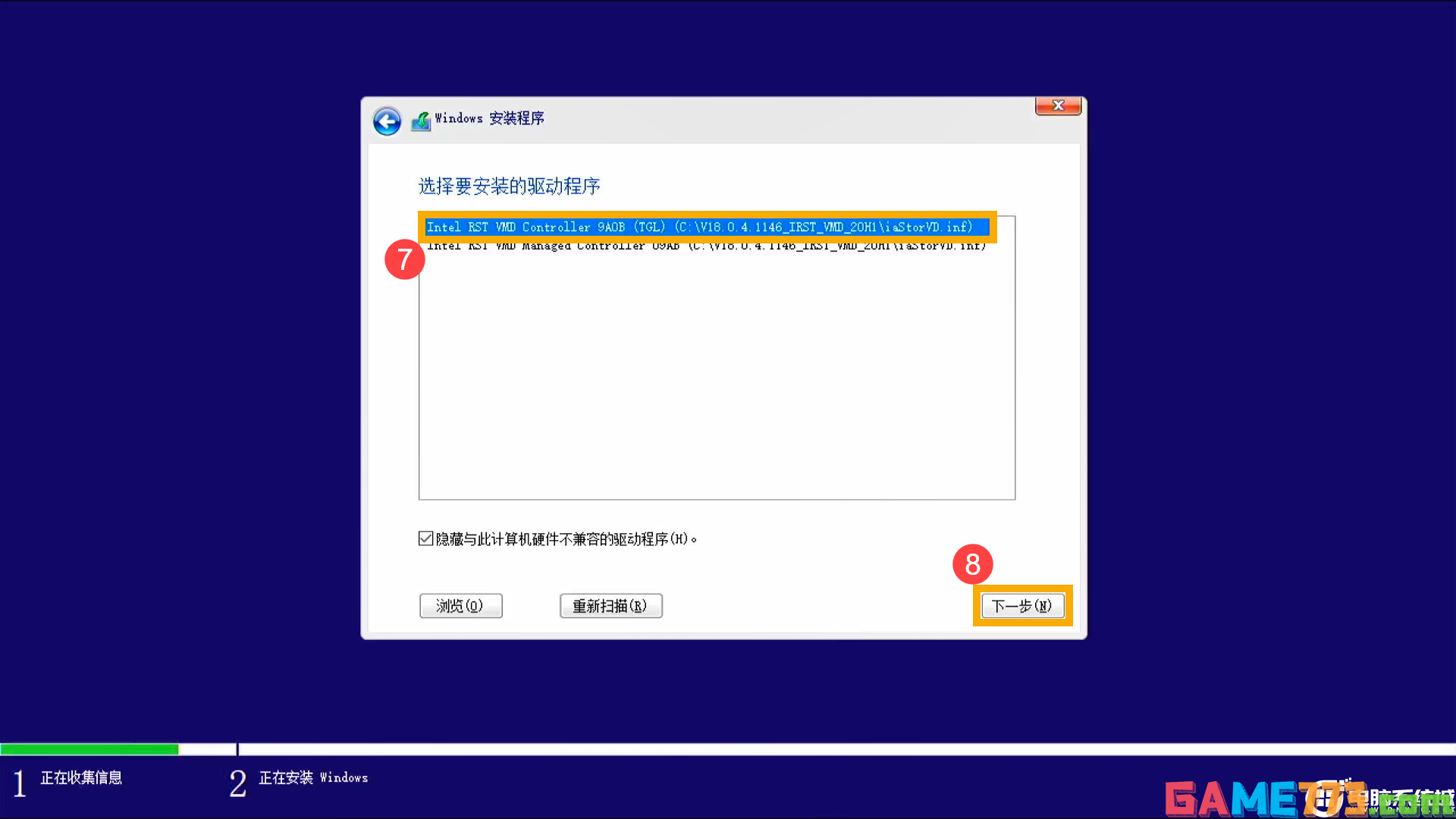
7、驱动程序安装完成后,驱动器即可正常显示,如下图所示;
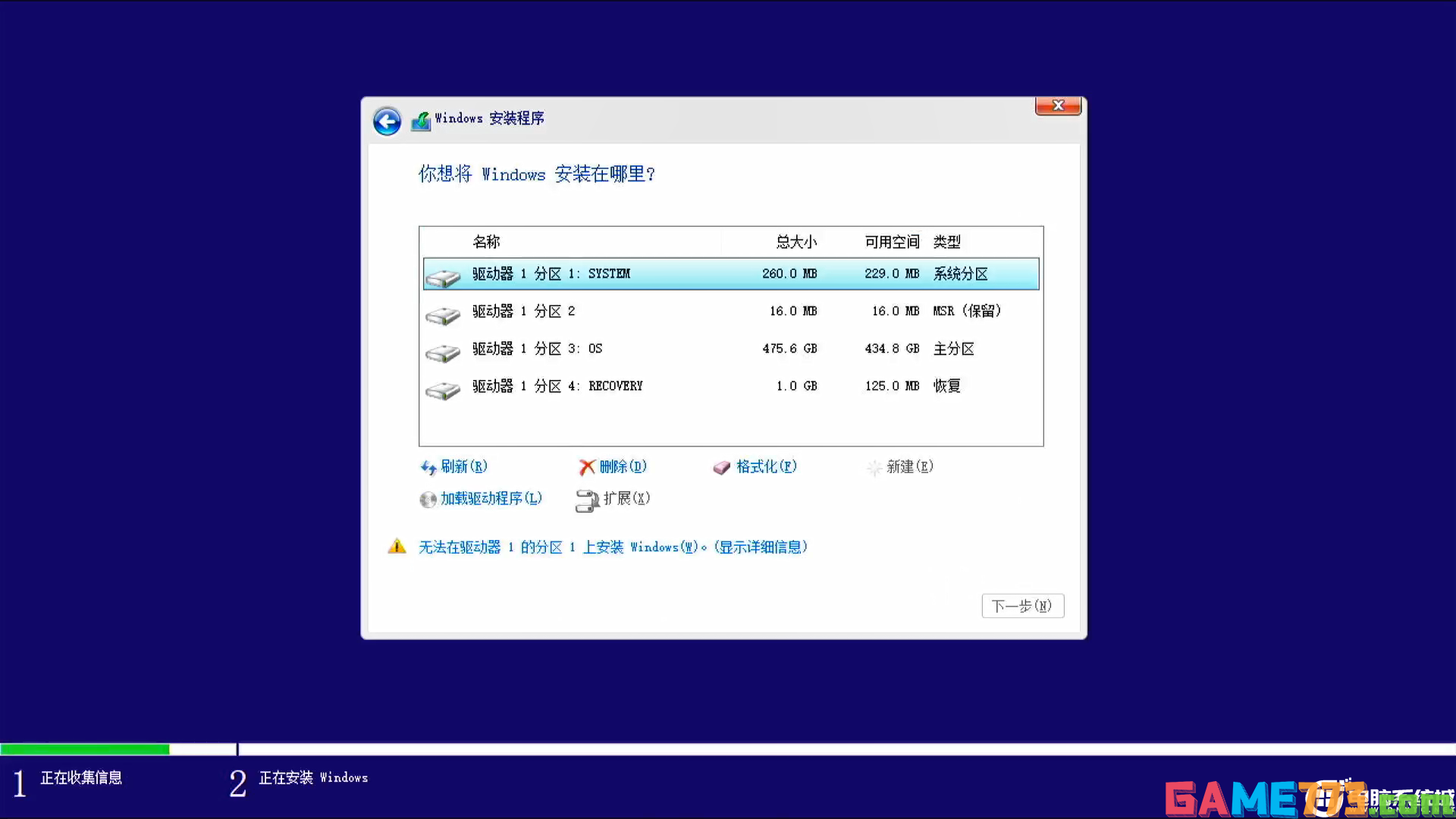
剩下的我们就可以正常往下走安装win10系统了。
安装win10/11原版系统时找不到驱动器解决方法三:采用小兵U盘启动盘(pe自带intel vmd驱动以及自动注入intel vmd驱动)
1、用小兵制作的PE,可自动认别硬盘,并在安装win10和win11时自动注入intel vmd驱动,如没注入可以部分驱动没有,就需要在bios中关闭intel vmd设置。

用小兵pe中的小兵系统安装工具,可以在安装win10和win11时一键注入intel vmd或intel rst驱动,解决安装win10、win11系统后蓝屏问题。

以上是安装win10/11原版系统时找不到驱动器解决方法(支持intel vmd和intel rst)的全部内容了,文章的版权归原作者所有,如有侵犯您的权利,请及时联系本站删除,更多win10 驱动相关资讯,请关注收藏773游戏网。
下一篇:最后一页














